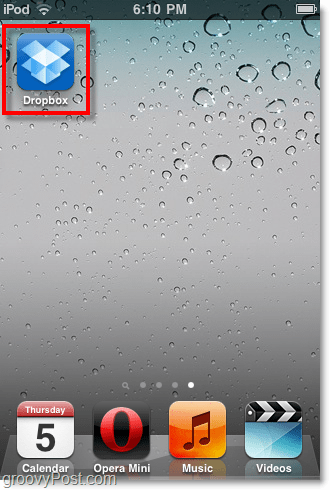Kuidas oma meediat varundada iPhone'ist, iPodist või iPadist Dropboxi
Dropbox Tasuta Tarkvara / / March 17, 2020
 Kogu mõte, millel on a Dropbox on nii, et pääsete juurde kõigile oma andmetele mis tahes seadmest ja saate nende täieliku varundamise. Miks siis mitte kasutada Dropboxi oma iOS-i seadmest, mis seadis teile mitusada dollarit tagasi? Jah, selleks on olemas isegi rakendus ja nii see on tasuta! Groovy.
Kogu mõte, millel on a Dropbox on nii, et pääsete juurde kõigile oma andmetele mis tahes seadmest ja saate nende täieliku varundamise. Miks siis mitte kasutada Dropboxi oma iOS-i seadmest, mis seadis teile mitusada dollarit tagasi? Jah, selleks on olemas isegi rakendus ja nii see on tasuta! Groovy.
Dropboxi kasutamine oma iPhone'is, iPod Touchis või iPadis
1. samm - minge App Store'i
Koputage Rakenduste pood oma iOS-i juhtpaneelil.
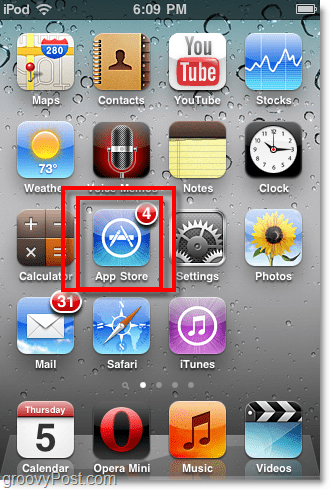
2. samm - leidke rakendus Dropbox
Otsinguväljal Tüüp sisse dropbox. Klõpsake nuppu Dropbox loendis kuvatav rakendus.
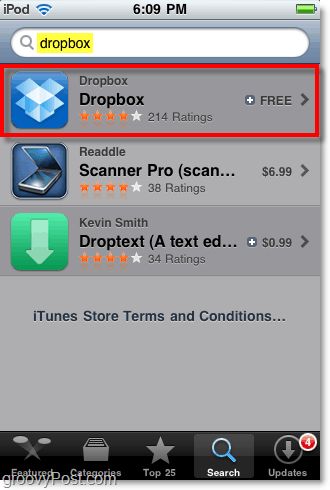
3. samm - laadige rakendus alla, see on tasuta!
Koputage TASUTA nuppu Dropboxi rakenduse allalaadimiseks ja installimiseks.
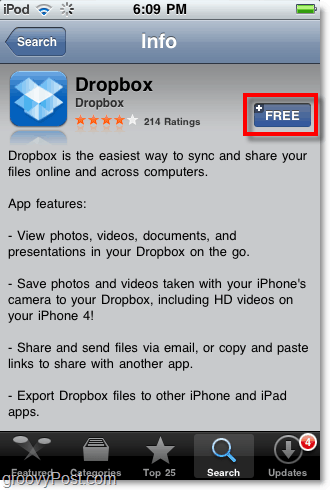
4. samm - käivitage rakendus Dropbox
Kui allalaadimine ja installimine on lõpule jõudnud, ilmub Dropbox teie armatuurlauale. Koputage Dropbox selle avamiseks ikooni.
5. samm - Dropboxisse sisselogimine (nõuab Interneti-ühendust)
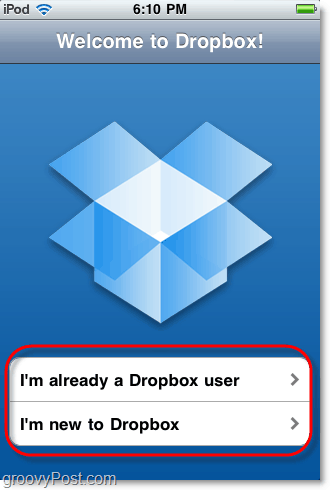
Valmis!
See on samm-sammult lõpp, kuid enne lõpulejõudmist on meil veel palju teha. Vaatame selle rakenduse mõnda funktsiooni.
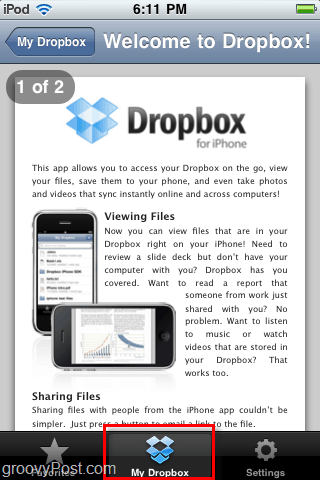
Sirvige oma Dropboxi ja faile
Saate oma Dropboxi sirvida ja kogu selle sisu oma iPhone'ist vaadata menüü Minu Dropbox abil. Dropboxi rakendus saab kuvada peaaegu igat tüüpi kasti salvestatud faile, sealhulgas pilte, pdf-faile, videoid, dokumente ja arvutustabeleid.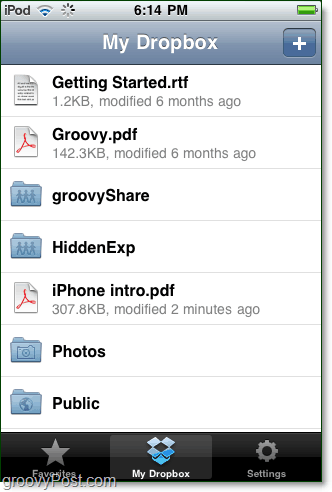
Faili vaatamise ajal on lisaks vaatamisele ka mõned erinevad asjad, mida saate teha. Saate luua jagamislingi, lemmikutesse salvestada või oma iPadi salvestada.
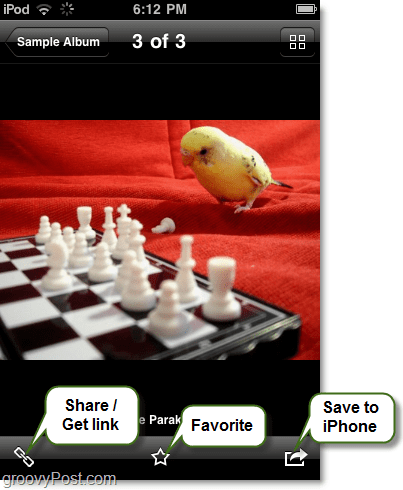
Kui valisite lingi loomise, annab see teile isegi võimaluse linki otse e-postiga saata - või võite selle lihtsalt lõikelauale kopeerida või kopeeri fail (kui võimalik) lõikelauale.
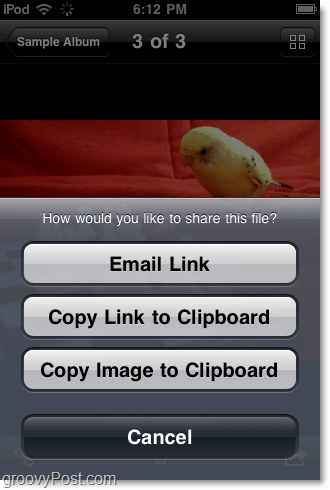
Dropboxi rakenduse sätete kohandamine
Dropboxi seadete menüüs pole palju võimalusi, kuid need vähesed, mis sellel on, on üsna sobilikud. Sa saad:
- Dropboxi kontode muutmine
- Määrake parool
- Muutke üleslaadimise kvaliteeti
- Hankige abi
- Saada tagasisidet
- Vabastage Dropboxi ühendus iOS-i seadmega.
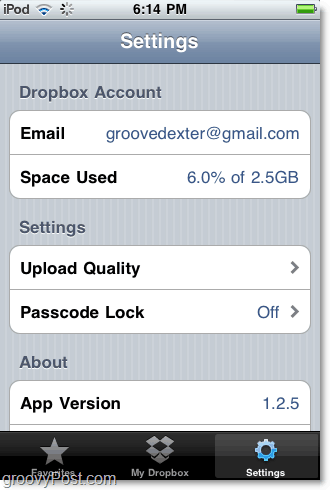
Üleslaadimiskvaliteedi reguleerimine muudab faili sünkroonimise kiiremaks, kuna see vähendab teie piltide suurust, kuid muudab ka pildid väiksemaks ja mõnikord isegi piksliteks.
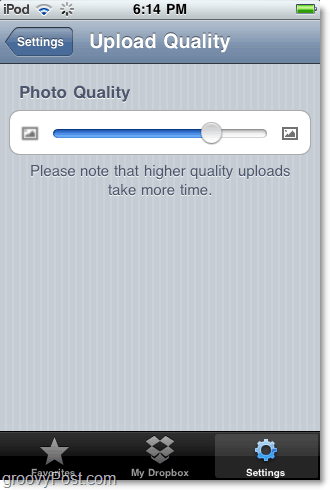
Varundage fail iPhone'i Dropboxi
Alates Minu Dropbox menüü, kui teie Klõpsake nuppu +nuppu see võimaldab teil lisada fotosid või videoid, mille olete oma iOS-i seadmesse salvestanud. See funktsioon on eriti kasulik nende videote või piltide varundamiseks, mille olete võib-olla oma iPhone'iga teinud. Kahjuks pole iPadil ja iPod Touchil siiski kaamerat.
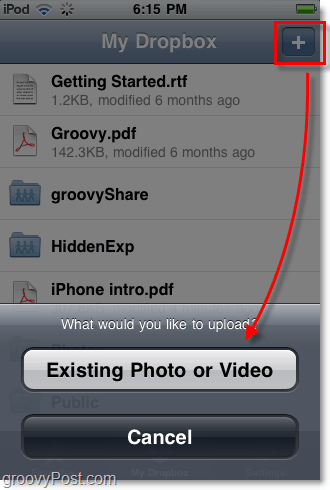
Salvestage Dropboxi fail mobiilse võrguühenduseta vaatamise jaoks
Kas soovite Dropboxi faili oma iOS-i seadmesse salvestada? Lihtsalt Mark see kui a Lemmik pärast selle avamist. Kõik lemmikud laaditakse alla ja salvestatakse teie seadmesse, nii et saate neid vaadata igal ajal, sõltumata Interneti-ühendusest.
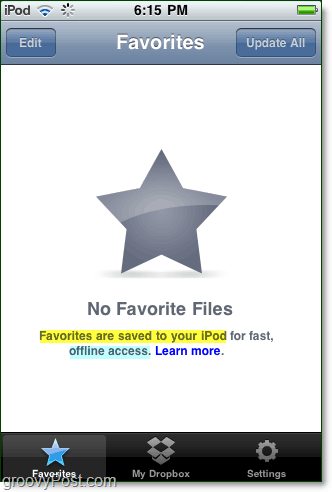
Ühendage seade lahti
Kui peate Dropboxist kiiresti välja logima ja kustutama kõik kohapeal talletatud eelistused, peate selle lahti ühendama. Peate vaid külastama seadete lehte ja Klõpsake nuppu Ühendage see iPod lahti. Hiljem saate alati uuesti ühenduse luua!
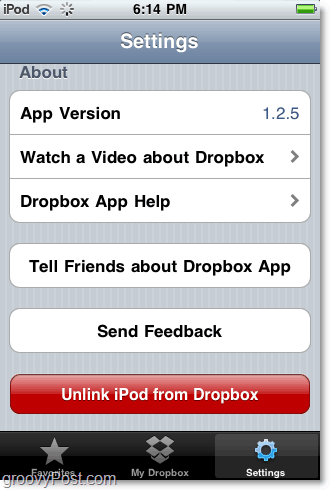
Järeldus
Dropboxi rakendus on sooneline väike tööriist failide sünkroonimiseks liikvel olles. Minu arvates on see kõige kasulikum oma iPhone'ist tehtud piltide ja videote varundamiseks, kuid olen kindel, et leiate ka selle jaoks muid kasutusvõimalusi!
Oleme palju kirjutanud Dropbox viimase paari kuu jooksul, nii et tutvuge kindlasti meie kõigi artiklitega selle soonevaba tööriista kohta. Kui me pole teie lemmiktrikkist või Dropboxi funktsioonist kirjutanud, tilgutage kommentaaridesse märkus ja saame selle parandatud!